Advertentie
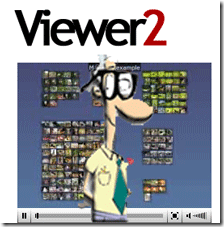 Ik maak veel foto's. Ik ga een week weg en kom terug met duizenden foto's. Ik heb alle verschillende toepassingen voor beeldbeheer geprobeerd, zoals desktop-based Picasa en webgebaseerde Flickr om de beste manier te vinden om foto's te ordenen.
Ik maak veel foto's. Ik ga een week weg en kom terug met duizenden foto's. Ik heb alle verschillende toepassingen voor beeldbeheer geprobeerd, zoals desktop-based Picasa en webgebaseerde Flickr om de beste manier te vinden om foto's te ordenen.
Als je met veel afbeeldingen te maken hebt en je wilt gemakkelijk kunnen taggen, rangschikken, zoeken en afspelen in een nette interface, dan is Viewer2 de applicatie voor jou. Het heeft opdrachttoetsen en veel functionaliteit voor de gevorderde gebruiker en gebruiksgemak voor beginners. Er is een online handleiding en dat alles voor de lage, lage kosten van vrij.
Ik kan deze applicatie uitleggen totdat ik blauw in het gezicht ben, maar de video aan het einde van de post zal je echt laten zien hoe geweldig de applicatie is en hoe leuk het is om te gebruiken. Zie het als BumpTop, maar dan voor je afbeeldingen.
We beginnen met het downloaden van de applicatie van hier. Installeer het en start het vervolgens. U ziet een blauw scherm. Maak je geen zorgen, zo ziet de applicatie eruit. Als u uw muis naar de bovenkant van het scherm beweegt, ziet u de menubalk als volgt:

Het eerste wat ik deed was proberen mijn afbeeldingen in Viewer2 te krijgen. Ik klikte op de knop 'Map openen' naast het sterretje aan de linkerkant van het menu. Als u daarop klikt, wordt een geopend bestandsvenster weergegeven, zoals u hieronder kunt zien:
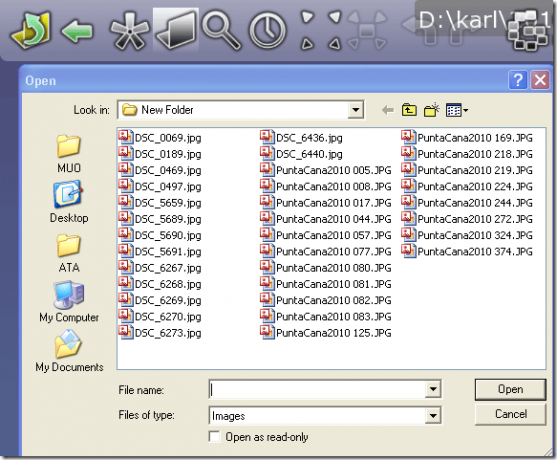
Als u één afbeelding kiest, wordt de hele map geselecteerd. Ik weet niet of dit is hoe de applicatie zou moeten werken of ik kon er gewoon niet achter komen hoe ik enkele afbeeldingen kon toevoegen. Maar dit werkte perfect voor wat ik wilde doen. Voor dit experiment heb ik een groep foto's uit mijn reis gekozen en deze naar een andere map gekopieerd. Ik opende toen een afbeelding in die map.
Viewer2 liet me snel al mijn thumbnails zien:
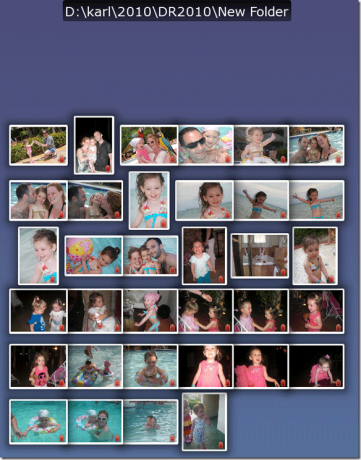
Je kunt ze verplaatsen door ze te slepen en neer te zetten. Ga je gang - het is leuk, we zullen wachten"¦
Dubbelklik nu op een afbeelding. Dat zal het op volledig scherm weergeven en je ziet een tag-knop in de rechterhoek. Klik daarop om een individuele afbeelding te 'taggen'.
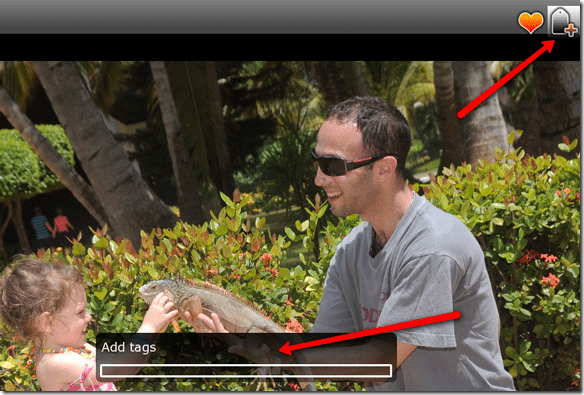
Typ uw tag in het vak 'tags toevoegen'. U kunt meerdere tags invoeren, gescheiden door een spatie.
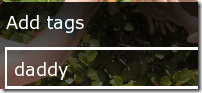
Als je klaar bent, druk je op de Enter-toets om terug te keren naar het hoofdmenu. Dat kostte me een tijdje om het onder de knie te krijgen terwijl ik op Escape bleef drukken. Escape sluit de applicatie snel af zonder waarschuwing, dus pas op.
U kunt op de tag-knop in het hoofdmenu klikken om naar tags te zoeken. Dat zal het vak met zoektags oproepen, zoals hieronder wordt weergegeven:
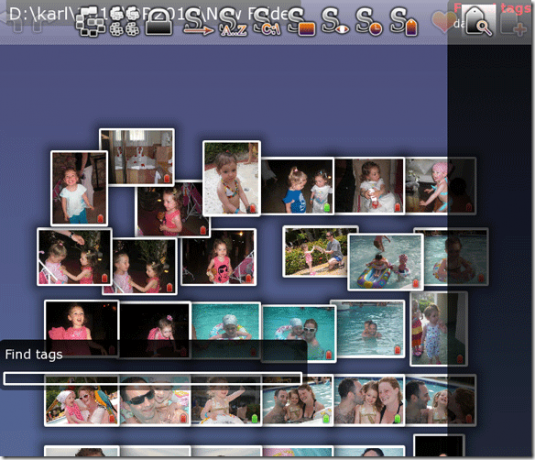
Typ eenvoudig uw zoekterm in en druk op Enter.
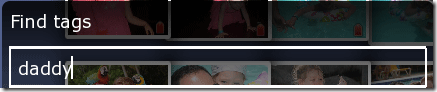
Uw afbeeldingen met die specifieke tag worden gemarkeerd.
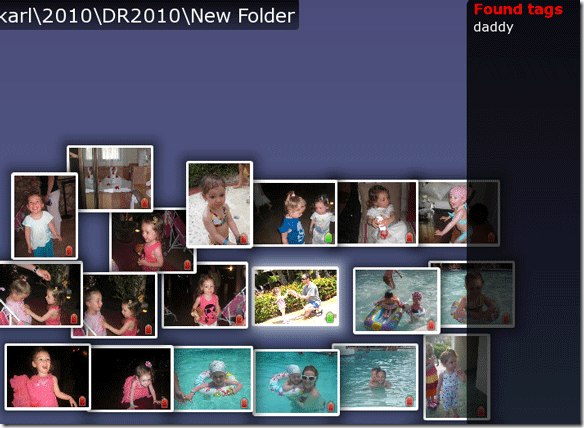
Zo ga je om met individuele beelden, maar hoe zit het met een groep?
Welnu, u kunt op de afbeeldingen klikken en elke gewenste afbeelding markeren of u kunt een vierkant tekenen, met uw muis (of een andere vorm) rond de afbeeldingen waarmee u wilt werken, zoals:
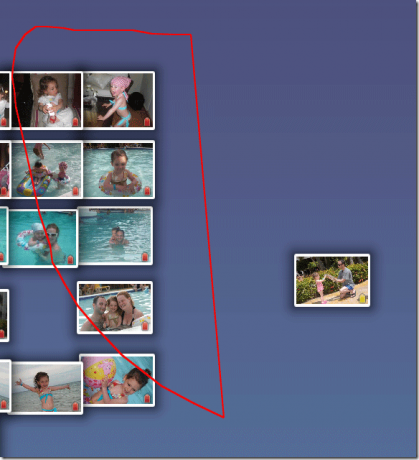
Druk vervolgens op Enter. Alles wat je vorm aanraakt, wordt geselecteerd. Je kunt dan een tag toevoegen aan de hele groep. U kunt de groep wegslepen en verplaatsen waar u maar wilt.
Er zijn ook andere sorteerknoppen bovenaan het scherm om te sorteren op datum, grootte, naam, resolutie, tags en andere. Speel met ze en kijk wat ze doen. U kunt met de muis over elk van de menu-items gaan en het zal u vertellen wat het doet aan de onderkant van het scherm.
De handleiding sprak over het leren om je afbeeldingen automatisch te taggen door een beetje van wat ik alleen maar magie kan noemen. Als je dit werkend hebt gekregen, laat het me dan weten in de comments.
Bekijk nu deze video:
Wat denk je? Blijf je bij het goede oude Picasa of schakel je over naar deze geweldige app? Laat het ons weten in de reacties.
Karel L. Gechlik hier van AskTheAdmin.com met een wekelijkse gastblogplek voor onze nieuw gevonden vrienden op MakeUseOf.com. Ik run mijn eigen adviesbureau, beheer AskTheAdmin.com en werk een volledige 9 tot 5 baan op Wall Street als systeembeheerder.